Похожие товары на страницу товара woocommerce – INFO-EFFECT
На чтение 2 мин. Опубликовано
Вы хотите чтобы на странице товара woocommerce отображались похожие товары из той же категории или любые другие установленные вами в настройках товары ? Если да, то вы попали по адресу, читайте далее и вы узнаете как очень просто сделать это.
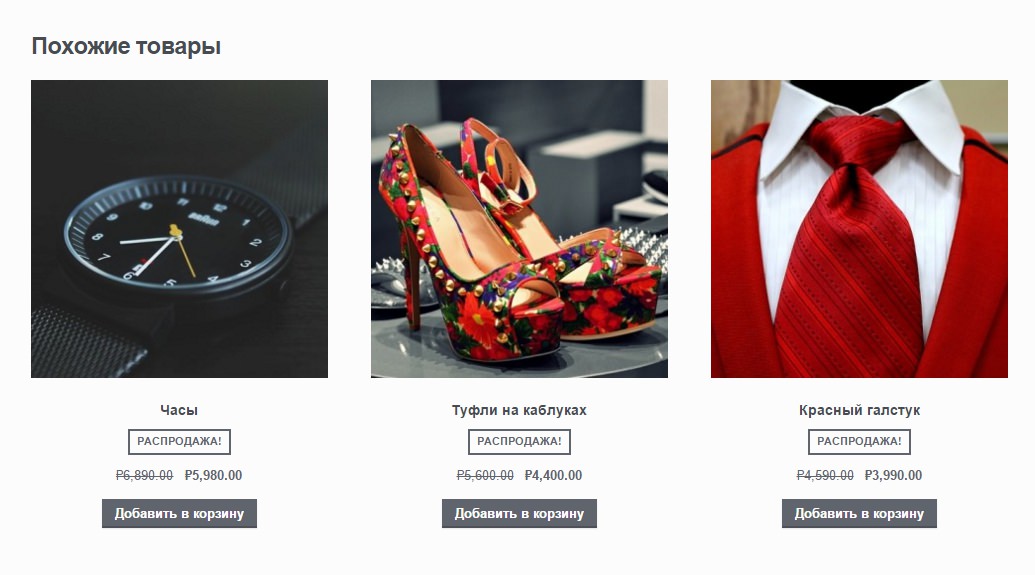
Добавить похожие товары на страницы ваших товаров поможет плагин – Custom Related Products for WooCommerce. Установить плагин вы сможете прямо из админ-панели wordpress. Перейдите на страницу: Плагины – Добавить новый, введите название плагина в форму поиска, нажмите Enter, установите и активируйте плагин.
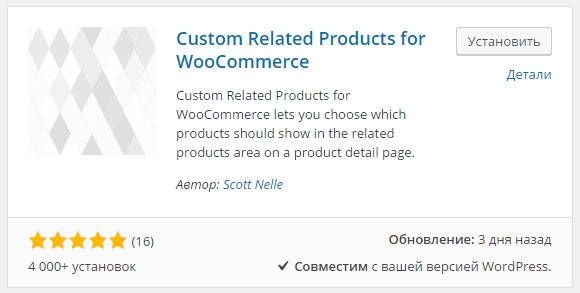
После установки и активации плагина, перейдите на страницу: WooCommerce – Custom Related Products. Здесь у вас будет два варианта на выбор. Выберите нужный вам вариант и нажмите на кнопку – Save, чтобы сохранить настройки. После сохранения настроек, если вы оставите значение по умолчанию, похожие товары начнут отображаться на странице ваших товаров woocommerce.
– Select random related products by category, будут автоматически отображаться товары из той же категории, случайный выбор.
– Dont show any related products, НЕ будут отображаться похожие товары, вам нужно будет самим выбирать товары для отображения, на странице товара.
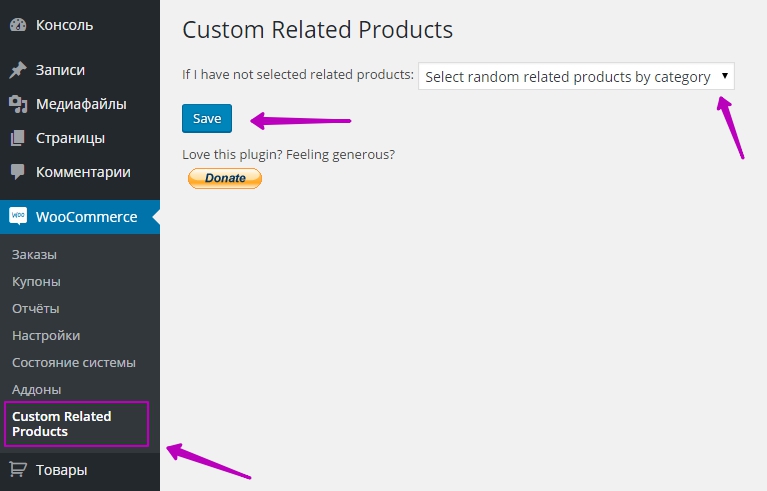
Не зависимо от того какой вариант вы выбрали, вы сможете устанавливать в качестве похожих товаров свои любые товары woocommerce. Перейдите на страницу редактирования любого товара, в виджете Данные Товара, на вкладке Сопутствующие, у вас появится новое поле Похожие товары, с поиском товаров. Введите в поле название любого товара поиск покажет все имеющиеся варианты, нажмите по товару чтобы установить его в качестве похожего товара. Обновите товар.

После обновления товара, на странице товара, внизу страницы, будут отображаться выбранные вами товары. Если вы не устанавливаете товары, то похожие товары отображаются случайным образом из той же категории.
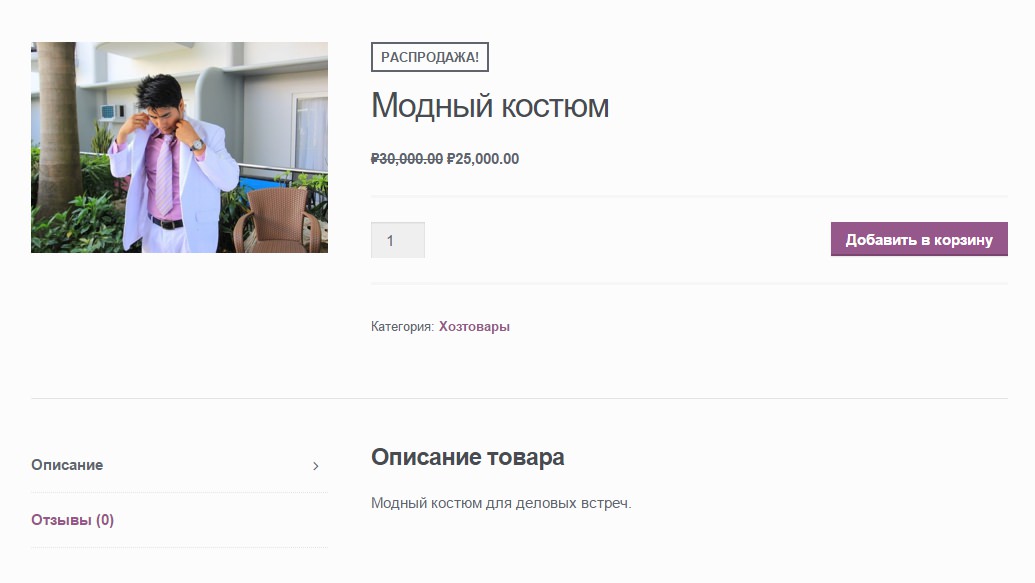
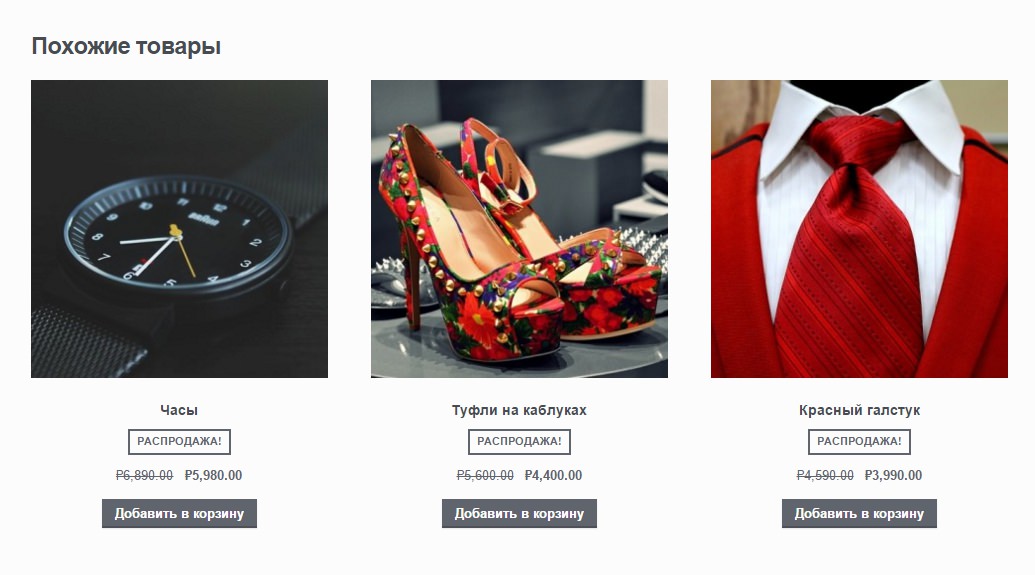
Остались вопросы ? Напиши комментарий !
Похожие товары Woocommerce, как показать на сайте
Поделись ссылкой с кем хочешь
От автора
В оптимизации магазина есть понятие «удобная навигация». Связывают удобную навигацию с удержание клиента, внутренней перелинковкой, повышением конверсии и т.п. Одним из инструментов удобной навигации, является инструмент «похожие товары», который поможет в карточке товаров показать другой, но схожий товар магазина.
Похожие товары Woocommerce
По умолчанию, в коробочной версии, магазин Woocommerce не имеет возможности показывать похожие товары ни в карточке товаров, ни в виджетах магазина.
Есть схожие инструменты называемые апселл и кроселл. Напомню, апселл это возможность в карточке товаров показать любой другой, но конкретный товар магазина с целью его продвижения. Например, показ в карточке товаров, более новых, дорогих товаров. Кроссел это предложение покупателю сопутствующих товаров. Например, к обуви предлагать купить зонтик, шапку, перчатки.
Апселл и кроселл на Woocommerce есть и прекрасно работают без лишних настроек. Однако они не имеют отношения к инструменту «похожих товаров». Конечно, можно с помощью апселла указать один похожий товар, но это не решает проблему автоматического показа группы похожих товаров.
Плагин Woo Related Products
Для CMS WordPress существует несколько отличных плагинов, которые решают задачу показа похожих статей. Однако они не могут работать для магазина.
Решить задачу показать похожие товары Woocommerce, поможет плагин от авторов WooCommerce, под названием «Woo Related Products». Вот страница плагина в архиве ru.wordpress.org: https://ru.wordpress.org/plugins/woo-related-products-refresh-on-reload/
С помощью этого плагина можно показать новые, случайные товары Woocommerce, на каждой карточке товаров. Показать можно мозаикой картинок товара или в виде слайдера. Кроме карточки товаров можно показать похожие товары в сообщениях, страницах и виджетах боковой панели с фильтром категорий для показа.
Плагин очень простой с легкими настройками и не должен вызвать проблем при настройке. Поясню несколько моментов. Если забыли, читать Как работать с плагинами WordPress
Слово «похожие» не совсем корректно для понимания работы плагина. Фактически плагин показывает не похожие, а связанные товары. Для цепочек связи используется таксономия системы WordPress. Напомню, таксономия WordPress это возможность объединения материалов рубрик.
К таксономии относятся категории товаров (Product Gategory), метки товаров (product_tag), атрибуты товаров(Product Attributes), метки WordPress (tag).
В скобках я показал префиксы таксономии по умолчанию. Вы могли их поменять в настройках (читать: Общая настройка WooCommerce ), это нужно учесть.
Настройки плагина Woo Related Products
Настройки плагина не сложные я показ и пояснил их на фото.

Всего пять пунктов:
- Выбор заголовка;
- Выбор количество товаров для показа;
- Выбор элемента таксономии.
Например, выбирая атрибуты товаров, можно показать похожие товары по цвету, размеру, текстуре и т.д.

- Taxonomy IDs to exclude. Можно по ID исключать выкинуть товары их списка похожих.
Например. Выбрали для таксономии метки товаров (product_tag), но не хотите показывать в похожих, товары с меткой «черный». Идете на вкладку Товары>>>Метки, смотрите ID метки «черный» и вписываете этот ID в поле «Taxonomy IDs to exclude». Если их (ID) несколько разделяет их запятой.
- Включение слайдера для показа товаров.
Внешний вид похожих товаров
Покажу, как будут показаны похожие товары.

На фото слайдер, с малым количеством похожих товаров в магазине скачиваемых товаров. Показываются похожие товары в самом низу карточки товара. CSS класс похожих товаров (.woocommerce ul.products li.product a img).
Тонкое использование плагина Woo Related Products
Как видите, настройки плагина не радуют разнообразием. Серьёзной фильтрации товаров нет, таксономия слишком объемная. Это не значит, что плагин плохой. Это значит, что у него есть скрытые возможности.
Плагин Woo Related Products поддерживает API Shortcodes и показ похожих материалов можно реализовать короткими кодами. Это расширит его использование.
Короткий код WordPress это условная фраза заключенная в квадратные скобки. Вставив её в описание товара, вы получите вывод похожих записей в конкретном месте. Работают короткие коды в описаниях, виджетах (виджет Текст), страницах.
Покажу, как сформировать короткий код тонких настроек на основе общих настроек плагина. Показываю только фразы (формы) без квадратных скобок.
- woo-related – похожие товары без настроек и фильтров;
- woo-related id=’ZZ ’ – похожие товары с ID=ZZ;
- woo-related id=’ZZ’ title=’no’ – похожие товары (product) с ID=ZZ, без заголовка. Подойдет для виджета;
- woo-related product-id=’ZZ’ show-title=’заголовок’ – то же, в развернутом виде.
Вывод
Как видите показать похожие товары Woocommerce совсем не трудно. Надеюсь? эта статья вам помогла улучшить конверсию и еще лучше освоить магазин WooCommerce. Вопросы в комментариях.
©shopiweb.ru
Еще статьи
Похожие посты:
(Статью прочитали: 4 097 раз)
Поделиться ссылкой:
Related Products Manager WooCommerce настроить похожие товары — Молодежный информационный портал
Привет ! Мы продолжаем разбирать самые интересные и самые полезные плагины для интернет-магазина Woocommerce ! Сегодня вы узнаете как настроить похожие товары. Вы сможете изменить количество похожих товаров. Вы сможете указать сколько колонок должно быть в блоке «Похожие товары». Вы сможете изменить сортировку похожих товаров. Вы сможете выбрать откуда будут браться похожие товары, категории, метки, атрибуты. Вы сможете скрыть похожие товары и т.д. Очень простой и полезный плагин !
Установить плагин Related Products Manager for WooCommerce вы сможете прямо из админ-панели WordPress. Перейдите на страницу: Плагины — Добавить новый, введите название плагина в форму поиска, нажмите Enter, установите и активируйте плагин.
Далее, после установки и активации плагина, перейдите на страницу: Woocommerce — Настройки — Related Products Manager. Здесь вы сможете настроить основные параметры плагина.
— Related Products Manager, здесь должна стоять галочка, чтобы включить плагин.
— Related Products Number, укажите сколько должно отображаться похожих товаров.
— Related Products Columns, укажите сколько должно быть колонок в блоке «Похожие товары».
— Order by, как сортировать похожие товары, по дате, по заголовку, по мета данным и т.д.
— Meta Key, здесь можно указать ключевые слова, по которым будут выводиться похожие товары. Данный параметр будет работать, если в предыдущем параметре указан вариант — Meta Value или Meta Value (Numeric).
— Order, как отображать похожие товары, по убыванию или по возрастанию.
— Relate by Category, выводить похожие товары по категориям.
— Relate by Tag, выводить похожие товары по меткам.
— Relate by Product Attribute, выводить похожие товары по атрибутам.
— Attribute Type, можно выбрать тип атрибута.
— Attribute Name, можно добавить в поле название своих атрибутов.
— Hide Related Products, вы можете скрыть похожие товары на всех страницах товаров.
— Reset Settings, вы можете сбросить настройки к значениям по умолчанию.
— Сохраните изменения.
Далее, после сохранения изменений, вверху страницы нажмите на кнопку — Clear all products transients, чтобы обновить все похожие товары.
Всё готово ! Теперь похожие товары будут отображаться по вашим настроенным параметрам.
Related Products Manager WooCommerce настроить похожие товары – INFO-EFFECT
На чтение 2 мин. Опубликовано
![]() Привет ! Мы продолжаем разбирать самые интересные и самые полезные плагины для интернет-магазина Woocommerce ! Сегодня вы узнаете как настроить похожие товары. Вы сможете изменить количество похожих товаров. Вы сможете указать сколько колонок должно быть в блоке “Похожие товары”. Вы сможете изменить сортировку похожих товаров. Вы сможете выбрать откуда будут браться похожие товары, категории, метки, атрибуты. Вы сможете скрыть похожие товары и т.д. Очень простой и полезный плагин !
Привет ! Мы продолжаем разбирать самые интересные и самые полезные плагины для интернет-магазина Woocommerce ! Сегодня вы узнаете как настроить похожие товары. Вы сможете изменить количество похожих товаров. Вы сможете указать сколько колонок должно быть в блоке “Похожие товары”. Вы сможете изменить сортировку похожих товаров. Вы сможете выбрать откуда будут браться похожие товары, категории, метки, атрибуты. Вы сможете скрыть похожие товары и т.д. Очень простой и полезный плагин !
Установить плагин Related Products Manager for WooCommerce вы сможете прямо из админ-панели WordPress. Перейдите на страницу: Плагины – Добавить новый, введите название плагина в форму поиска, нажмите Enter, установите и активируйте плагин.
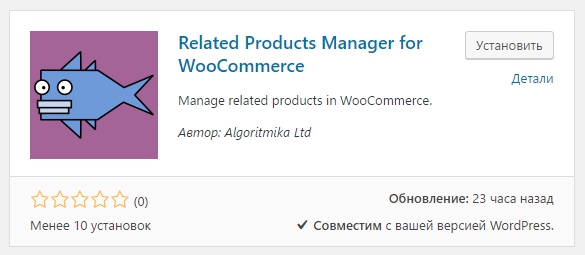
Далее, после установки и активации плагина, перейдите на страницу: Woocommerce – Настройки – Related Products Manager. Здесь вы сможете настроить основные параметры плагина.
– Related Products Manager, здесь должна стоять галочка, чтобы включить плагин.
– Related Products Number, укажите сколько должно отображаться похожих товаров.
– Related Products Columns, укажите сколько должно быть колонок в блоке “Похожие товары”.
– Order by, как сортировать похожие товары, по дате, по заголовку, по мета данным и т.д.
– Meta Key, здесь можно указать ключевые слова, по которым будут выводиться похожие товары. Данный параметр будет работать, если в предыдущем параметре указан вариант – Meta Value или Meta Value (Numeric).
– Order, как отображать похожие товары, по убыванию или по возрастанию.
– Relate by Category, выводить похожие товары по категориям.
– Relate by Tag, выводить похожие товары по меткам.
– Relate by Product Attribute, выводить похожие товары по атрибутам.
– Attribute Type, можно выбрать тип атрибута.
– Attribute Name, можно добавить в поле название своих атрибутов.
– Hide Related Products, вы можете скрыть похожие товары на всех страницах товаров.
– Reset Settings, вы можете сбросить настройки к значениям по умолчанию.
– Сохраните изменения.
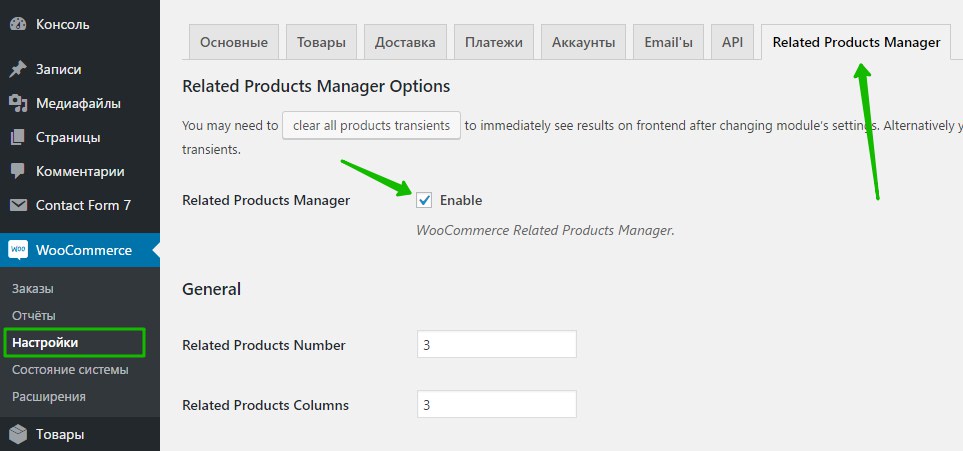
Далее,
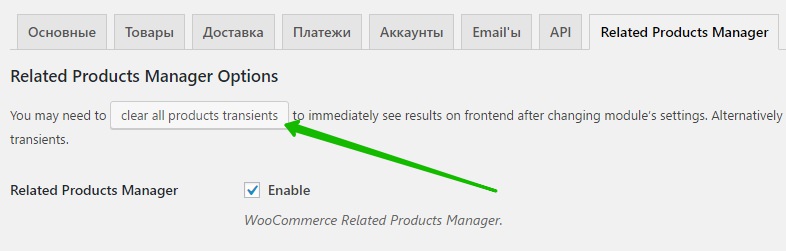
Всё готово ! Теперь похожие товары будут отображаться по вашим настроенным параметрам.
Остались вопросы ? Напиши комментарий ! Удачи !
Related Products Manager WooCommerce настроить похожие товары
Привет ! Мы продолжаем разбирать самые интересные и самые полезные плагины для интернет-магазина Woocommerce ! Сегодня вы узнаете как настроить похожие товары. Вы сможете изменить количество похожих товаров. Вы сможете указать сколько колонок должно быть в блоке «Похожие товары». Вы сможете изменить сортировку похожих товаров. Вы сможете выбрать откуда будут браться похожие товары, категории, метки, атрибуты. Вы сможете скрыть похожие товары и т.д. Очень простой и полезный плагин !
Установить плагин Related Products Manager for WooCommerce вы сможете прямо из админ-панели WordPress. Перейдите на страницу: Плагины — Добавить новый, введите название плагина в форму поиска, нажмите Enter, установите и активируйте плагин.
Далее, после установки и активации плагина, перейдите на страницу: Woocommerce — Настройки — Related Products Manager. Здесь вы сможете настроить основные параметры плагина.
— Related Products Manager, здесь должна стоять галочка, чтобы включить плагин.
— Related Products Number, укажите сколько должно отображаться похожих товаров.
— Related Products Columns, укажите сколько должно быть колонок в блоке «Похожие товары».
— Order by, как сортировать похожие товары, по дате, по заголовку, по мета данным и т.д.
— Meta Key, здесь можно указать ключевые слова, по которым будут выводиться похожие товары. Данный параметр будет работать, если в предыдущем параметре указан вариант — Meta Value или Meta Value (Numeric).
— Order, как отображать похожие товары, по убыванию или по возрастанию.
— Relate by Category, выводить похожие товары по категориям.
— Relate by Tag, выводить похожие товары по меткам.
— Relate by Product Attribute, выводить похожие товары по атрибутам.
— Attribute Type, можно выбрать тип атрибута.
— Attribute Name, можно добавить в поле название своих атрибутов.
— Hide Related Products, вы можете скрыть похожие товары на всех страницах товаров.
— Reset Settings, вы можете сбросить настройки к значениям по умолчанию.
— Сохраните изменения.
Далее, после сохранения изменений, вверху страницы нажмите на кнопку — Clear all products transients, чтобы обновить все похожие товары.
Всё готово ! Теперь похожие товары будут отображаться по вашим настроенным параметрам.
Woocommerce изменить похожие товары – INFO-EFFECT
 WooCommerce
WooCommerceНа чтение 2 мин. Опубликовано
![]() Привет ! Мы продолжаем разбирать самые интересные и самые полезные плагины для интернет-магазина Woocommerce ! Сегодня вы узнаете как изменить “Похожие товары”, которые отображаются на странице товара. По умолчанию похожие товары отображаются автоматически на основе категорий и у вас нет возможности добавить свои товары, чтобы они отображались в качестве похожих. Но, с помощью плагина Woo Custom Related Products вы сможете добавлять любые свои товары к любому товару, в качестве похожих товаров.
Привет ! Мы продолжаем разбирать самые интересные и самые полезные плагины для интернет-магазина Woocommerce ! Сегодня вы узнаете как изменить “Похожие товары”, которые отображаются на странице товара. По умолчанию похожие товары отображаются автоматически на основе категорий и у вас нет возможности добавить свои товары, чтобы они отображались в качестве похожих. Но, с помощью плагина Woo Custom Related Products вы сможете добавлять любые свои товары к любому товару, в качестве похожих товаров.
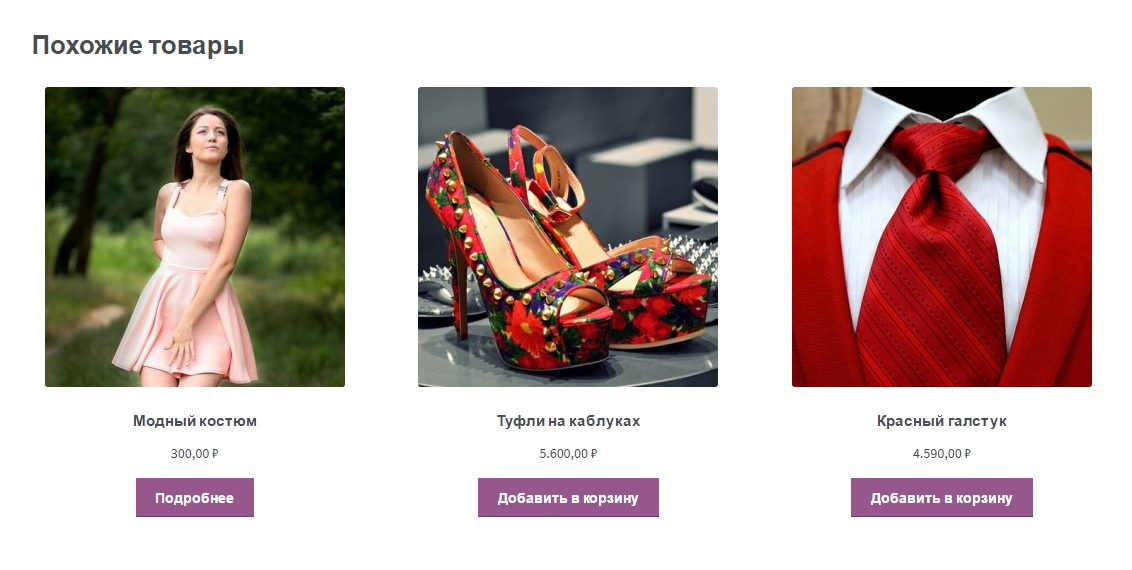
![]() Установить данный плагин вы сможете прямо из админ-панели WordPress. Перейдите на страницу: Плагины – Добавить новый, введите название плагина в форму поиска, нажмите Enter, установите и активируйте плагин.
Установить данный плагин вы сможете прямо из админ-панели WordPress. Перейдите на страницу: Плагины – Добавить новый, введите название плагина в форму поиска, нажмите Enter, установите и активируйте плагин.
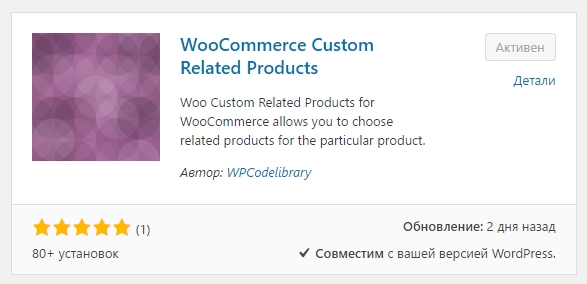
![]() Далее, после установки и активации плагина, перейдите на страницу редактирования товара. В окне “Данные товара”, на вкладке “Сопутствующие”, внизу у вас появится новое значение “Custom Related Products”. Здесь вам нужно указать название товаров, которые будут отображаться на странице данного товара, в качестве похожих товаров. После добавления похожих товаров, обновите страницу товара.
Далее, после установки и активации плагина, перейдите на страницу редактирования товара. В окне “Данные товара”, на вкладке “Сопутствующие”, внизу у вас появится новое значение “Custom Related Products”. Здесь вам нужно указать название товаров, которые будут отображаться на странице данного товара, в качестве похожих товаров. После добавления похожих товаров, обновите страницу товара.
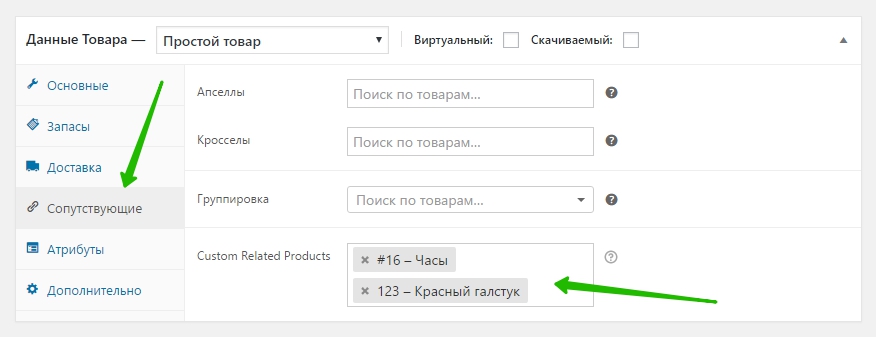
![]() Далее, перейдите на страницу товара, на сайте. Внизу страницы будут отображаться “Похожие товары”, которые вы добавили на странице редактирования товара.
Далее, перейдите на страницу товара, на сайте. Внизу страницы будут отображаться “Похожие товары”, которые вы добавили на странице редактирования товара.
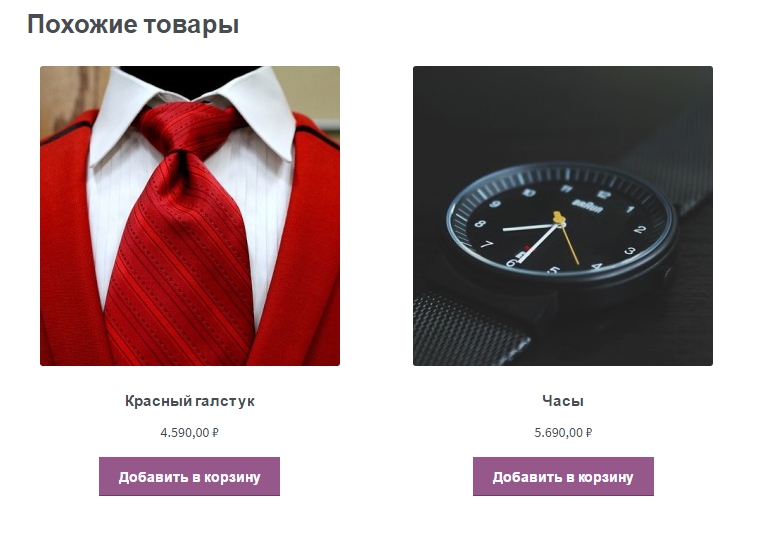
![]() Остались вопросы ? Напиши комментарий ! Удачи !
Остались вопросы ? Напиши комментарий ! Удачи !
Слайдер похожие товары Woocommerce – INFO-EFFECT
На чтение 2 мин. Опубликовано
![]() Привет ! Мы продолжаем разбирать самые интересные и самые полезные плагины для интернет-магазина Woocommerce ! Сегодня вы узнаете как добавить в свой онлайн магазин слайдер “Похожие товары”. На странице товара похожие товары теперь будут отображаться в виде слайдера. Вы сможете указать сколько товаров должно отображаться в слайдере. Можно отключить слайдер, можно указать свою надпись, которая отображается над слайдером. Можно включить или отключить навигацию и авто-воспроизведение слайдера. Простые настройки.
Привет ! Мы продолжаем разбирать самые интересные и самые полезные плагины для интернет-магазина Woocommerce ! Сегодня вы узнаете как добавить в свой онлайн магазин слайдер “Похожие товары”. На странице товара похожие товары теперь будут отображаться в виде слайдера. Вы сможете указать сколько товаров должно отображаться в слайдере. Можно отключить слайдер, можно указать свою надпись, которая отображается над слайдером. Можно включить или отключить навигацию и авто-воспроизведение слайдера. Простые настройки.
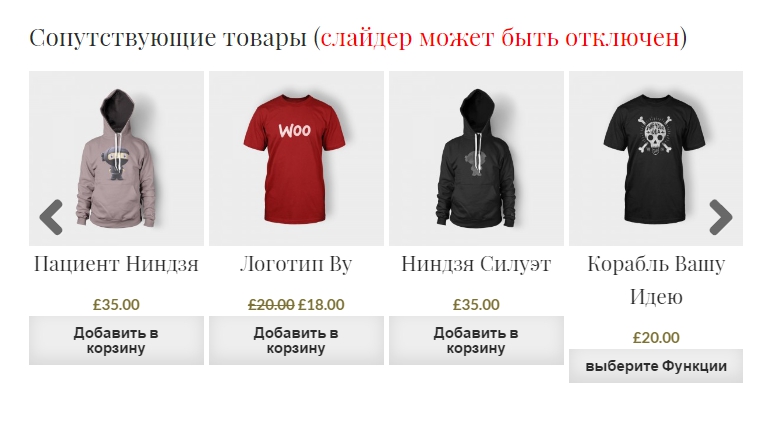
Установить плагин Woo Related Products вы сможете прямо из админ-панели WordPress. Перейдите на страницу: Плагины – Добавить новый, введите название плагина в форму поиска, нажмите Enter, установите и активируйте плагин.
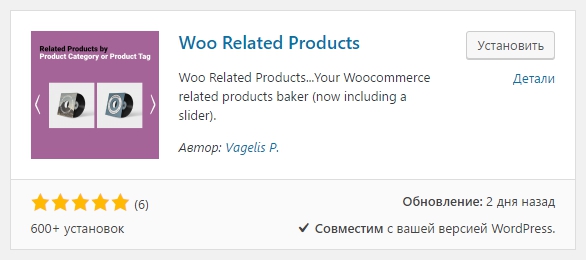
Далее, после установки и активации плагина, перейдите на страницу: Woocommerce – Woo Related Products. Здесь вы сможете настроить основные параметры плагина.
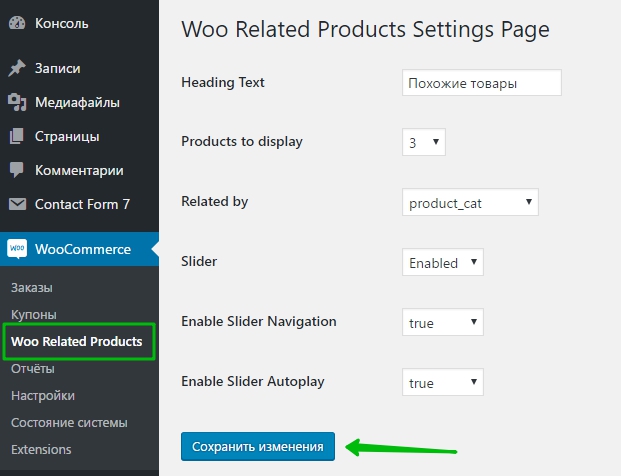
Woo Related Products Settings Page.
– Heading Text, укажите здесь свой текст, который будет отображаться над слайдером.
– Products to display, укажите здесь сколько товаров должно отображаться в слайдере.
– Related by, здесь можно выбрать по какому признаку будут отображаться товары, по категориям или тегам.
– Slider, можно включить или отключить слайдер. По умолчанию включен.
– Enable Slider Navigation, можно включить или отключить навигацию (стрелки) слайдера.
– Enable Slider Autoplay, можно включить или отключить авто-воспроизведение слайдера.
– Сохраните изменения.
Всё готово ! После сохранения настроек, перейдите на страницу товара, внизу страницы будет отображаться слайдер “Похожие товары”.
Остались вопросы ? Напиши комментарий ! Удачи !
